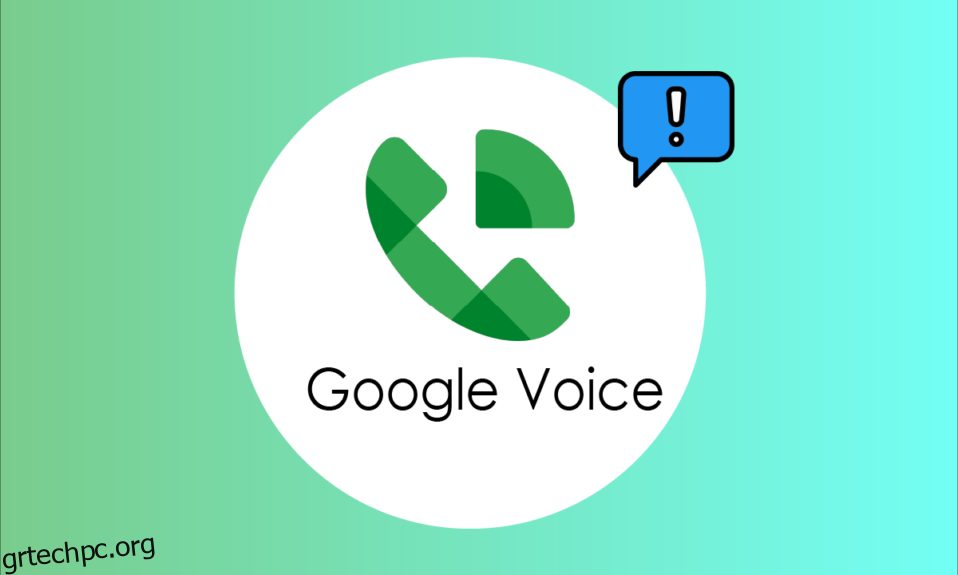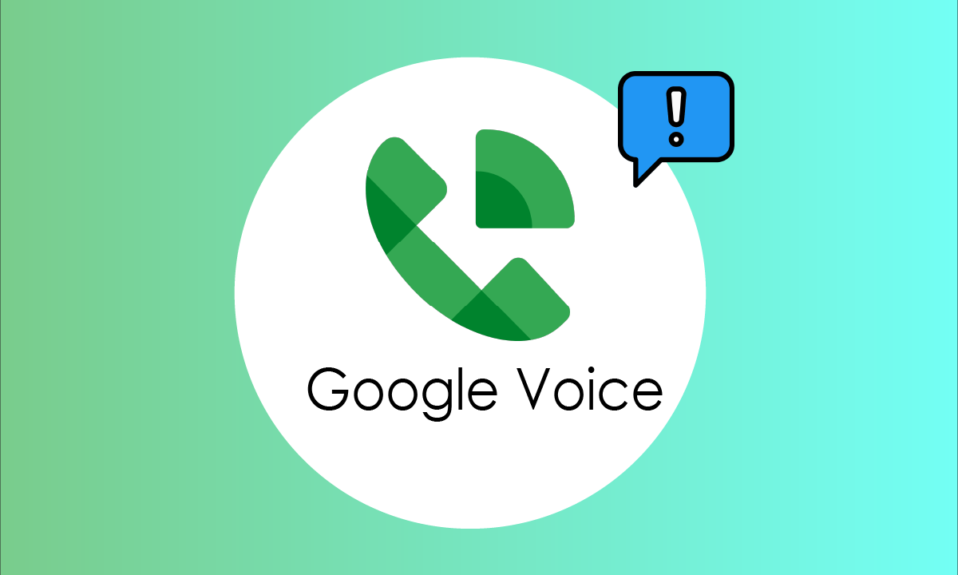
Κυκλοφόρησε για πρώτη φορά τον Μάρτιο του 2009, η εφαρμογή Google Voice αναπτύχθηκε από την Google LLC. Η εφαρμογή Google Voice λειτουργεί ως τηλεφωνική υπηρεσία, παρέχοντας στους χρήστες Λογαριασμού Google έναν αριθμό τηλεφώνου με έδρα τις Ηνωμένες Πολιτείες. Η εφαρμογή Google Voice έχει αυξηθεί σε δημοτικότητα στις Ηνωμένες Πολιτείες λόγω της εύκολης παρακολούθησης διεπαφής και της εξαιρετικής συνδεσιμότητας. Παρά την αυξανόμενη δημοτικότητά του, οι χρήστες συχνά αντιμετωπίζουν πολλά σφάλματα και σφάλματα κατά τη χρήση της εφαρμογής. Ένα από αυτά τα σφάλματα είναι ένα μήνυμα όπως το Google Voice ότι δεν μπορέσαμε να ολοκληρώσουμε την κλήση σας ενώ προσπαθείτε να συνδέσετε μια κλήση. Διαβάστε αυτό το άρθρο για να διορθώσετε ότι το Google Voice δεν μπόρεσε να ολοκληρώσει το πρόβλημα της κλήσης σας.
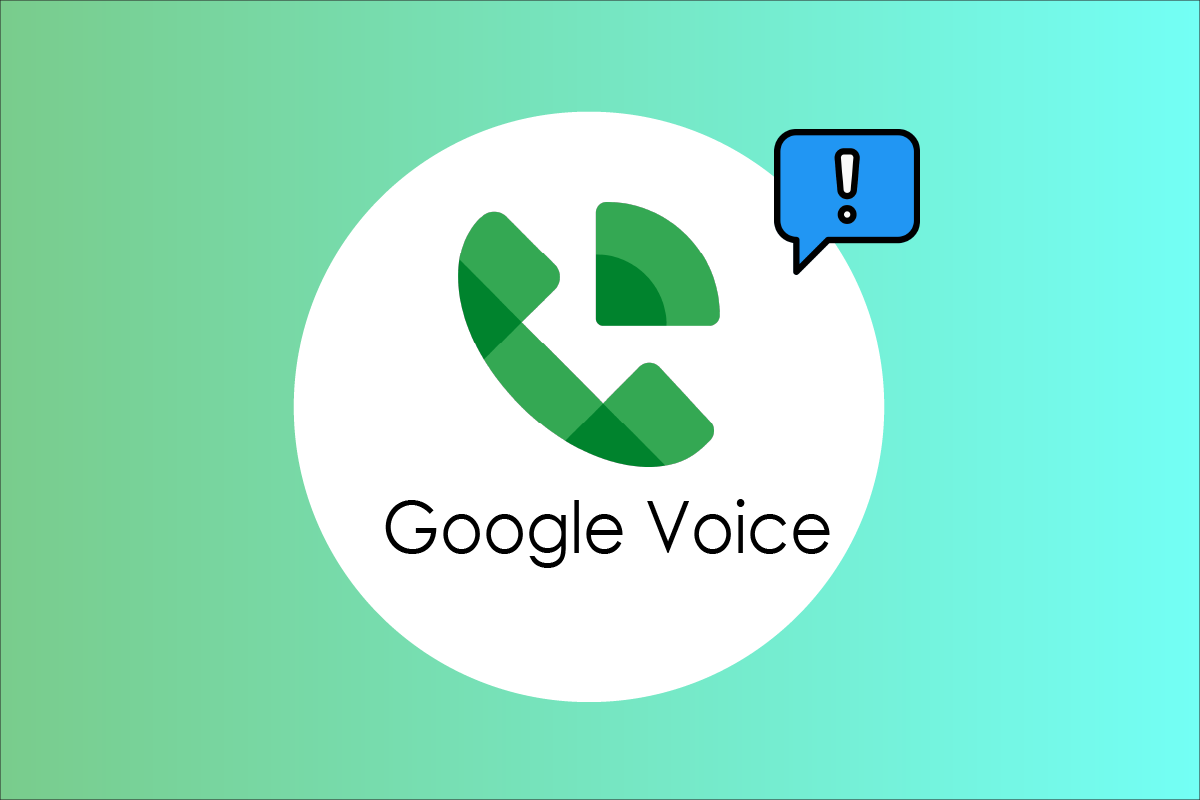
Πίνακας περιεχομένων
Πώς να διορθώσετε το Google Voice Δεν μπορέσαμε να ολοκληρώσουμε την κλήση σας
Το Google LCC έχει αναπτύξει την εφαρμογή Google Voice με εξελιγμένη διεπαφή και εμπειρία χρήστη. Ωστόσο, μερικές φορές οι χρήστες μπορεί να αντιμετωπίσουν ορισμένα προβλήματα συνδεσιμότητας ενώ προσπαθούν να πραγματοποιήσουν μια κλήση χρησιμοποιώντας την εφαρμογή. Μπορεί να υπάρχουν διάφοροι λόγοι για αυτό το ζήτημα που παρατίθενται παρακάτω.
- Ζητήματα με τη σύνδεση Wi-Fi
- Ζητήματα με τη σύνδεση δεδομένων κινητής τηλεφωνίας
- Ζητήματα με τον λογαριασμό Google και τον λογαριασμό Google Voice
- Ζητήματα με τις ρυθμίσεις δεδομένων εντός εφαρμογής
- Ζητήματα λόγω cookie και δεδομένων προσωρινής μνήμης
- Ζητήματα που οφείλονται στην παλιά έκδοση της εφαρμογής
- Ζητήματα λόγω λανθασμένης εγκατάστασης εφαρμογής
- Προβλήματα όταν καλείτε επανειλημμένα το ίδιο θέμα
- Εάν ο λογαριασμός σας έχει αποκλειστεί προσωρινά λόγω μαζικών κλήσεων ή γραπτών μηνυμάτων
Ο παρακάτω οδηγός θα σας δώσει όλες τις πιθανές λύσεις για την επίλυση του προβλήματος κλήσης του Google Voice.
Σημείωση: Επειδή τα smartphone δεν έχουν τις ίδιες επιλογές ρυθμίσεων και διαφέρουν από κατασκευαστή σε κατασκευαστή, επομένως, βεβαιωθείτε για τις σωστές ρυθμίσεις πριν αλλάξετε οποιαδήποτε. Αυτός ο οδηγός δοκιμάστηκε στο OnePlus Nord 5G.
Μέθοδος 1: Βασικές μέθοδοι αντιμετώπισης προβλημάτων
Πριν προχωρήσετε περαιτέρω, ακολουθήστε αυτές τις βασικές επιδιορθώσεις για να επιλύσετε το πρόβλημα το συντομότερο.
Μέθοδος 1Α: Βεβαιωθείτε ότι το Wi-Fi σας είναι συνδεδεμένο
Το Google Voice είναι προσβάσιμο μόνο μέσω του Διαδικτύου. Επομένως, θα χρειαστείτε μια σταθερή σύνδεση Internet ή Wi-Fi. Για να χρησιμοποιήσετε τις υπηρεσίες Google Voice, πρέπει να βεβαιωθείτε ότι έχετε ενεργή και σταθερή σύνδεση Wi-Fi. Μπορείτε να ακολουθήσετε αυτά τα βήματα για να ελέγξετε τη σύνδεσή σας Wi-Fi.
- Βεβαιωθείτε ότι ο δρομολογητής Wi-Fi είναι ενεργοποιημένος.
- Βεβαιωθείτε ότι το κινητό σας είναι συνδεδεμένο στο δρομολογητή Wi-Fi.
- Βεβαιωθείτε ότι ο δρομολογητής Wi-Fi σας έχει σταθερή σύνδεση στο Διαδίκτυο.

Μέθοδος 1Β: Βεβαιωθείτε ότι τα δεδομένα κινητής τηλεφωνίας σας είναι ενεργοποιημένα και λειτουργούν κανονικά
Εάν δεν χρησιμοποιείτε σύνδεση Wi-Fi για την εφαρμογή Google Voice, μπορείτε ακόμα να χρησιμοποιήσετε δεδομένα κινητής τηλεφωνίας για πρόσβαση στις υπηρεσίες. Ωστόσο, όταν τα δεδομένα κινητής τηλεφωνίας δεν είναι ενεργοποιημένα, ενδέχεται να λάβετε σφάλματα όπως το Google Voice δεν μπόρεσε να ολοκληρώσει την κλήση σας. Μπορείτε να αποφύγετε αυτό το ζήτημα ενεργοποιώντας απλώς τα δεδομένα κινητής τηλεφωνίας σας. Ακολουθήστε τα παρακάτω βήματα για να ενεργοποιήσετε τα δεδομένα κινητής τηλεφωνίας στο τηλέφωνό σας.
1. Σύρετε προς τα κάτω την επάνω γραμμή ειδοποιήσεων για να ανοίξετε τον πίνακα ειδοποιήσεων στη συσκευή σας.
2. Πατήστε στην επιλογή Mobile data για να την ενεργοποιήσετε.

Μέθοδος 1Γ: Βεβαιωθείτε ότι ο λογαριασμός σας Google Voice λειτουργεί κανονικά
Ένας από τους λόγους για τους οποίους ενδέχεται να λαμβάνετε ένα σφάλμα όπως το Google Voice που δεν μπορέσαμε να ολοκληρώσουμε την κλήση σας είναι επειδή υπάρχει κάποιο πρόβλημα με τον λογαριασμό σας στο Google Voice. Μπορείτε να δοκιμάσετε τα παρακάτω βήματα για να βεβαιωθείτε ότι ο λογαριασμός σας λειτουργεί κανονικά:
- Προσπαθείτε να συνδεθείτε στον λογαριασμό σας στο Google Voice χρησιμοποιώντας το πρόγραμμα περιήγησης του φορητού υπολογιστή ή του υπολογιστή σας.
- Προσπαθήστε να πραγματοποιήσετε μια κλήση χρησιμοποιώντας το Google Voice από μια διεπαφή φορητού υπολογιστή/Η/Υ.
Μέθοδος 1Δ: Πρόσθετοι προκαταρκτικοί έλεγχοι
- Εάν δεν μπορείτε να πραγματοποιήσετε κλήσεις, βεβαιωθείτε ότι έχετε συνδεθεί με τα σωστά διαπιστευτήρια.
- Ελέγξτε αν έχετε αρκετές πιστώσεις κλήσεων για να πραγματοποιήσετε μια κλήση.
- Επίσης, βεβαιωθείτε ότι ο αριθμός τηλεφώνου έχει μορφοποιηθεί σωστά, π.χ. εισάγετε τον σωστό κωδικό χώρας.
-
Δοκιμάστε να καλέσετε άλλες επαφές για να μάθετε αν το πρόβλημα σχετίζεται με την εφαρμογή ή τον αριθμό επικοινωνίας.
- Ελέγξτε εάν το Google Voice είναι διαθέσιμο στη χώρα σας. Μπορείτε να μάθετε για αυτό στη σελίδα βοήθειας του Google Voice.

- Εάν χρησιμοποιείτε το Google Voice χρησιμοποιώντας λογαριασμό σχολείου ή εργασίας, επικοινωνήστε με τον διαχειριστή για να λάβετε την άδειά σας.
- Εάν ο λογαριασμός σας έχει αποκλειστεί, περιμένετε να αρθεί η προσωρινή απαγόρευση.
- Εάν προσπαθείτε να επικοινωνήσετε επανειλημμένα με τον ίδιο αριθμό επικοινωνίας, δοκιμάστε να επικοινωνήσετε μετά από κάποιο χρονικό διάστημα, καθώς μπορεί να οδηγήσει σε ανεπιθύμητες κλήσεις.
Ακολουθούν οι επιδιορθώσεις για την επίλυση του προβλήματος σε μια συσκευή Android.
Σημείωση: Η εφαρμογή Google Voice λειτουργεί ως τηλεφωνική υπηρεσία, παρέχοντας στους χρήστες Λογαριασμού Google έναν αριθμό τηλεφώνου με έδρα τις Ηνωμένες Πολιτείες. Ωστόσο, οι χρήστες με το Google Workspace σε χώρες όπως ο Καναδάς, η Δανία, η Γαλλία, η Ολλανδία, η Πορτογαλία, η Ισπανία, η Σουηδία, η Ελβετία και το Ηνωμένο Βασίλειο μπορούν επίσης να επωφεληθούν από τις υπηρεσίες του Google Voice.
Μέθοδος 2: Ενημερώστε την εφαρμογή Google Voice
Εάν εξακολουθείτε να λαμβάνετε το Google Voice, δεν μπορέσαμε να ολοκληρώσουμε το σφάλμα κλήσης όταν πραγματοποιήσετε μια κλήση χρησιμοποιώντας την εφαρμογή. Ίσως θελήσετε να ελέγξετε την έκδοση της εφαρμογής σας. Μια παλαιότερη έκδοση ενδέχεται να προκαλέσει σφάλματα κατά την πραγματοποίηση μιας τηλεφωνικής κλήσης. Μπορείτε να ενημερώσετε την εφαρμογή Google Voice ακολουθώντας αυτά τα βήματα:
1. Ανοίξτε το Play Store στο τηλέφωνό σας Android.

2. Στη γραμμή αναζήτησης, πληκτρολογήστε Google Voice.
3. Πατήστε στο Google Voice από τα αποτελέσματα αναζήτησης.
4Α. Εάν υπάρχει διαθέσιμη ενημέρωση, πατήστε το κουμπί Ενημέρωση.

4Β. Εάν δεν υπάρχει διαθέσιμη ενημέρωση, προχωρήστε στην επόμενη μέθοδο.
Μέθοδος 3: Αλλαγή ρυθμίσεων δεδομένων
Ένας από τους λόγους που δεν μπορείτε να πραγματοποιήσετε κλήσεις χρησιμοποιώντας την εφαρμογή Google Voice είναι ότι δεν έχετε τις σωστές ρυθμίσεις δεδομένων. Επιτρέψτε στην εφαρμογή Google Voice να χρησιμοποιεί τα δεδομένα Wi-Fi ή κινητής τηλεφωνίας σας για την πραγματοποίηση ή λήψη κλήσεων αντί για οποιαδήποτε άλλη εταιρεία κινητής τηλεφωνίας. Για να επιλύσετε αυτό το ζήτημα, μπορείτε να ακολουθήσετε αυτά τα απλά βήματα.
1. Ανοίξτε την εφαρμογή Google Voice.
2. Πατήστε στο μενού Επιλογές στην επάνω αριστερή γωνία.
3. Τώρα, πατήστε Ρυθμίσεις.
4. Στις ρυθμίσεις, πατήστε στην Πραγματοποίηση και λήψη κλήσεων στην καρτέλα Κλήσεις.

5. Επιλέξτε την επιλογή Προτίμηση Wi-Fi και δεδομένων κινητής τηλεφωνίας.
Μέθοδος 4: Εκκαθαρίστε τα cookies και την προσωρινή μνήμη εφαρμογών
Τα σφάλματα δεδομένων είναι ένας από τους πιο συνηθισμένους λόγους δυσλειτουργίας των εφαρμογών για κινητά. Εάν το Google Voice συνεχίζει να σας δίνει μηνύματα όπως το Google Voice, δεν μπορέσαμε να ολοκληρώσουμε την κλήση σας, είναι πολύ πιθανό επειδή η εφαρμογή αντιμετωπίζει ορισμένα σφάλματα δεδομένων. Μπορείτε εύκολα να διορθώσετε αυτά τα ζητήματα στο κινητό σας χρησιμοποιώντας απλές ρυθμίσεις κινητού και ακολουθήστε αυτά τα απλά βήματα για να επιλύσετε αυτά τα ζητήματα δεδομένων:
1. Ανοίξτε τις Ρυθμίσεις στη συσκευή σας.

2. Σύρετε προς τα κάτω και πατήστε Εφαρμογές και ειδοποιήσεις.

3. Πατήστε στο Google Voice από τη λίστα εφαρμογών.
4. Πατήστε στο Storage & cache.

5. Πατήστε Εκκαθάριση προσωρινής μνήμης.

Μέθοδος 5: Επανεγκαταστήστε την εφαρμογή Google Voice
Εάν καμία από τις παραπάνω μεθόδους δεν λειτουργεί και εξακολουθείτε να αντιμετωπίζετε το Google Voice, δεν μπορέσαμε να ολοκληρώσουμε το πρόβλημα του μηνύματος κλήσης, ενδέχεται να υπάρχει πρόβλημα με την εγκατεστημένη εφαρμογή σας. Μερικές φορές μπορεί να υπάρξει σφάλμα κατά την εγκατάσταση μιας εφαρμογής που μπορεί να οδηγήσει σε ελαττωματική απόδοση. Σε αυτήν την περίπτωση, ακολουθήστε τα παρακάτω βήματα για να επανεγκαταστήσετε την εφαρμογή:
1. Πατήστε παρατεταμένα την εγκατεστημένη εφαρμογή Google Voice και πατήστε Κατάργηση εγκατάστασης.
2. Πατήστε στο Uninstall στο αναδυόμενο παράθυρο.

3. Όταν απεγκαταστήσετε την εφαρμογή, ανοίξτε το Play Store.
4. Στη γραμμή αναζήτησης, πληκτρολογήστε Google Voice και πατήστε Google Voice από τα αποτελέσματα αναζήτησης.
5. Πατήστε στο κουμπί Εγκατάσταση.

6. Μόλις ολοκληρωθεί η εγκατάσταση, εκκινήστε την εφαρμογή και συνδεθείτε στον λογαριασμό σας στο Google Voice.
Μέθοδος 6: Ρυθμίστε σωστά το Google Voice
Μπορεί να αντιμετωπίσετε αυτό το πρόβλημα εάν δεν έχετε ρυθμίσει σωστά το Google Voice σας. Ακολουθήστε τα παρακάτω βήματα για να ρυθμίσετε τον λογαριασμό σας:
1. Επισκεφτείτε τη σελίδα Google Voice.
2. Κάντε κλικ στην επιλογή Είσοδος στην επάνω δεξιά γωνία και συνδεθείτε χρησιμοποιώντας τα διαπιστευτήρια του λογαριασμού σας στο Google Voice.

3. Τώρα, κάντε κλικ στο εικονίδιο με το γρανάζι για να ανοίξετε τις Ρυθμίσεις.
4. Κάντε κλικ στο Λογαριασμός και στη συνέχεια Συνδεδεμένοι αριθμοί.
5. Εισαγάγετε τον αριθμό που θέλετε να συνδέσετε με το Google Voice.
6. Τώρα, πληκτρολογήστε τον κωδικό επαλήθευσης που στάλθηκε στο κινητό σας και κάντε κλικ στο Επαλήθευση.
Μέθοδος 7: Επικοινωνήστε με την Υποστήριξη
Εάν καμία από τις μεθόδους δεν ήταν χρήσιμη, μπορείτε να επικοινωνήσετε με την Κοινότητα βοήθειας του Google Voice για να επιλύσετε το πρόβλημα.

Πρόσθετη μέθοδος: Βήματα αντιμετώπισης προβλημάτων για προγράμματα περιήγησης Ιστού
Εάν χρησιμοποιείτε το πρόγραμμα περιήγησης σε φορητό υπολογιστή ή υπολογιστή και αντιμετωπίζετε αυτό το πρόβλημα, μπορείτε να ακολουθήσετε όλους τους βασικούς προκαταρκτικούς ελέγχους στην αρχή του άρθρου για να επιλύσετε το πρόβλημα. Εάν το πρόβλημα παραμένει, εξετάστε τις ακόλουθες διορθώσεις:
- Βεβαιωθείτε ότι χρησιμοποιείτε ένα υποστηριζόμενο πρόγραμμα περιήγησης, όπως Chrome, Firefox, Microsoft Edge και Safari.
-
Φορτώστε ξανά το πρόγραμμα περιήγησής σας για να αποφύγετε προσωρινές δυσλειτουργίες.
- Αποσυνδεθείτε και συνδεθείτε στον Λογαριασμό σας Google και πάλι συνδεδεμένος με τη φωνή Google.

- Δοκιμάστε να πραγματοποιήσετε κλήσεις σε κατάσταση ανώνυμης περιήγησης του προγράμματος περιήγησης.
***
Ελπίζουμε ότι αυτός ο οδηγός ήταν χρήσιμος και ότι μπορέσατε να διορθώσετε το Google Voice, δεν μπορέσαμε να ολοκληρώσουμε το πρόβλημα της κλήσης σας. Ενημερώστε μας ποια μέθοδος λειτούργησε για εσάς. Εάν έχετε ερωτήσεις, απορίες ή προτάσεις, μη διστάσετε να τις μοιραστείτε μαζί μας. Επίσης, ενημερώστε μας τι θέλετε να μάθετε στη συνέχεια.